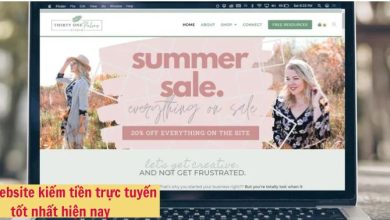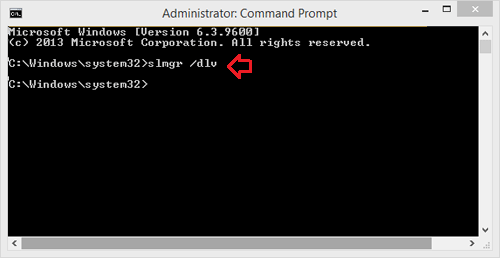
Với bản cập nhật Windows 10 Anniversary Update, người dùng có thể dễ dàng reset dữ liệu của ứng dụng mà không phải gỡ bỏ cài đặt hoặc cài đặt lại ứng dụng. Người dùng có thể reset dữ liệu ứng dụng trong trường hợp ứng dụng bị lỗi hay chỉ đơn giản là bạn muốn restore ứng dụng về thiết lập mặc định.
Lưu ý rằng quá trình reset sẽ xóa sạch toàn bộ cài đặt và dữ liệu bộ nhớ cache của ứng dụng, do đó sau khi quá trình reset kết thúc bạn phải thiết lập lại ứng dụng.
Tùy chọn mới này chỉ hoạt động trên ứng dụng “Universal Windows Platform”, các ứng dụng được cài đặt từ Windows Store.

1. Làm thế nào để reset dữ liệu ứng dụng Universal Windows Platform trên Windows 10?
Để reset dữ liệu ứng dụng trên Windows 10, đầu tiên bạn mở ứng dụng Settings trên Start Menu. Trên cửa sổ Settings, click chọn System => App & Features.
Tìm và chọn ứng dụng mà bạn muốn reset tại danh sách các ứng dụng cài đặt. Click chọn link Advanced Options ở dưới tên ứng dụng.
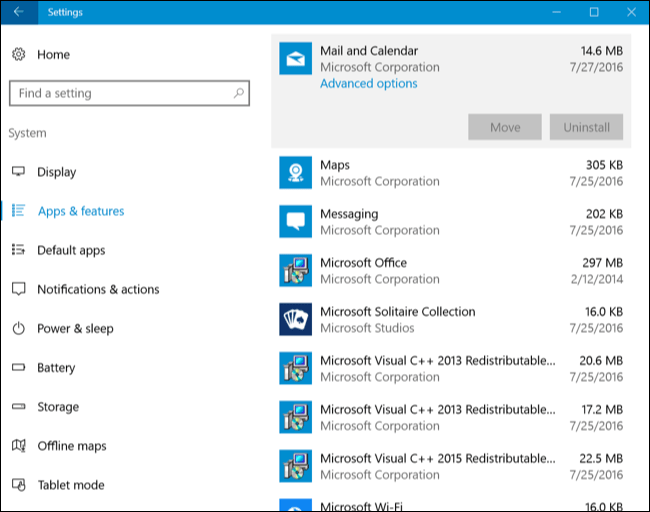
Click chọn Reset để reset cài đặt ứng dụng.
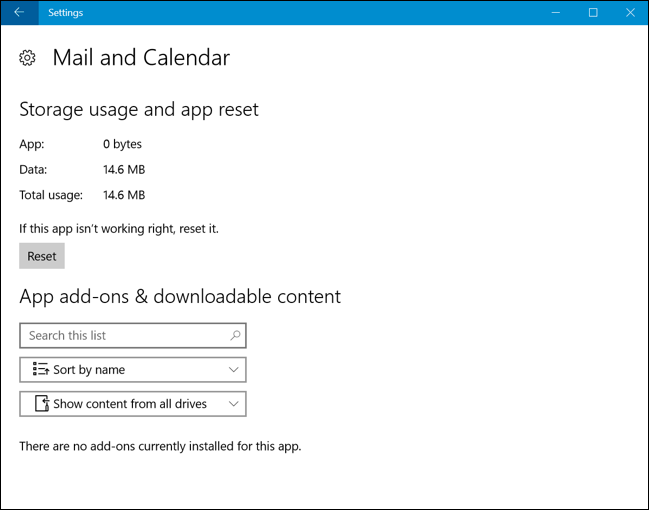
Tiếp tục click chọn Reset một lần nữa để xác nhận rằng bạn muốn xóa dữ liệu ứng dụng.
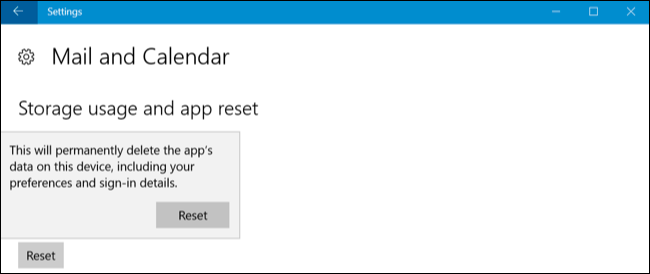
2. Làm thế nào để reset ứng dụng Windows Desktop?
Không có bất kỳ tùy chọn nào để reset thiết lập ứng dụng Windows Desktop. Nếu bạn chọn một ứng dụng desktop trên danh sách Apps & Features để reset, khi đó bạn sẽ không tìm thấy link Advanced Options xuất hiện tại đó.
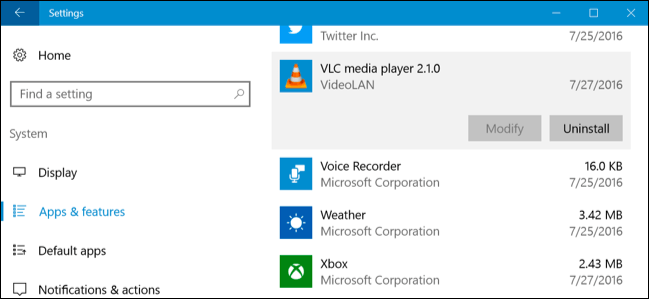
Trong trường hợp này phải tìm các tùy chọn cụ thể được tích hợp trên mỗi ứng dụng. Một số ứng dụng được tích hợp các tùy chọn để reset ứng dụng về thiết lập mặc định. Tuy nhiên một số ứng dụng khác yêu cầu bạn phải “đào sâu” vào các tập tin hệ thống và xóa các thư mục chương trình cụ thể tại thư mục Application Data (%APPDATA%).
Trong nhiều trường hợp khác, để reset thiết lập ứng dụng bạn sẽ phải gỡ bỏ cài đặt ứng dụng, lựa chọn tùy chọn xóa bất kỳ các thiết lập ứng dụng trong quá trình gỡ bỏ cài đặt và sau đó tiến hành cài đặt lại ứng dụng.
Để xóa dữ liệu ứng dụng Desktop, bạn phải tìm kiếm tùy chọn cụ thể được tích hợp trên chương trình. Để làm được điều này bạn có thể lên mạng tìm kiếm tên ứng dụng và reset cài đặt hoặc tìm kiếm các thông tin khác tương tự.
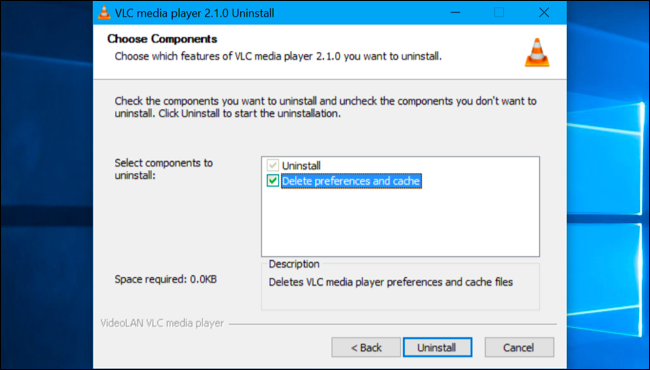
Chúc các bạn thành công!